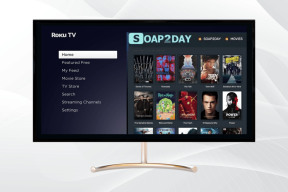Verwenden Sie den VLC Player, um Videos von einem Format in ein anderes zu konvertieren
Verschiedenes / / November 29, 2021
Es besteht kein Zweifel, dass VLC einer der renommiertesten und funktionsreichsten Mediaplayer auf dem Markt ist. Ja, der Grund ist natürlich die nahtlose Möglichkeit, eine Vielzahl von Mediendateien und Discs abzuspielen, aber das ist noch nicht alles.
Mit VLC können Sie viele kreative Dinge mit Ihren Videos machen und eines der Beispiele, die wir bereits gesehen haben, ist seine Fähigkeit, Videoclips zu schneiden. Ich bin sicher, Sie werden die Leichtigkeit zu schätzen wissen, mit der die Arbeit ohne jeglichen Aufwand erledigt wird.
Wichtiger Hinweis: Wir haben eine geschrieben erstaunliche Anleitung zu VLC namens Der ultimative Leitfaden für den VLC Media Player. Es ist sowohl als schöne Seite als auch als herunterladbares E-Book erhältlich. Stellen Sie sicher, dass Sie das überprüfen.
Beeindruckend, oder? Heute werden wir also sehen, wie Sie Ihren VLC Media Player als kostenloser Videokonverter für alle Ihre Mediendateien.
Konvertieren von Videos mit VLC
Schritt 1: Starten Sie den VLC Media Player und klicken Sie auf Medien –> Konvertieren / Speichern.

Schritt 2: Unter der Registerkarte Datei sehen Sie zwei Abschnitte. Fügen Sie im ersten Abschnitt die Datei hinzu, die Sie konvertieren möchten, während der zweite Abschnitt verwendet werden kann, um einen Untertitel in das konvertierte Video einzubetten, das bereits synchronisiert ist.

Schritt 3: Klicken Sie auf die Schaltfläche Konvertieren/Speichern wenn du fertig bist. Wählen Sie abschließend den Zielordner aus, geben Sie einen gewünschten Dateinamen ein, wählen Sie das gewünschte Videoprofil aus und klicken Sie auf den Start-Button.

Notiz: Standardmäßig ist der VLC Media Player mit einigen Profilen ausgestattet, die Ihr Video in die meisten der weit verbreiteten Audio- und Videoformate konvertieren können. Mit den drei Schaltflächen neben der Dropdown-Liste Profil auswählen können Sie Profile bearbeiten, löschen oder neue erstellen.

Sie können mit verschiedenen Einstellungen spielen wie Audio- und Video-Codecs um Ihr gewünschtes Conversion-Profil zu erhalten.
Schritt 5: Wenn alles an seinem Platz ist, drücken Sie die Anfang Taste.
Es ist jetzt Zeit, sich zurückzulehnen und zu entspannen. Der Player streamt das Video in doppelter Geschwindigkeit und konvertiert es gleichzeitig im Hintergrund.
Notiz: Obwohl VLC mit allen erforderlichen Codecs geliefert wird, sollten Sie dennoch versuchen, ein Codec-Paket zu installieren, wenn Sie beim Konvertieren Ihrer Videos auf Probleme stoßen. Das was ich bevorzuge ist K-Lite-Codec Pack.
Mein Urteil
Der VLC-Videokonverter ist so leistungsstark wie jeder der weit verbreiteten Videokonverter. Mit bearbeitbaren Parametern wie zu verwendenden Codecs, Bildrate, Bitrate usw. kann VLC den meisten bezahlten Konvertern sicherlich einen Lauf um ihr Geld geben. Die einzige fehlende Funktion ist die Möglichkeit, Videos im Stapel zu konvertieren.
Versuchen Sie also, VLC als Videokonverter zu verwenden und teilen Sie uns Ihre Erfahrungen mit. Der Kommentarbereich erwartet Sie! 🙂
Hat Ihnen der Artikel gefallen? Dann würden Sie unser Ebook auf VLC lieben
Hier ist der Link, schaut mal rein: Der ultimative Leitfaden für den VLC Media Player.